Aprenda la forma más sencilla posible de instalar el servidor LAMP (Linux, Apache, MySQL y PHP) en Ubuntu 22.04 LTS Jammy Jelly Fish o Ubuntu 20.04 Focal Fossa Linux mediante el terminal de comandos.
Siempre que se trata de tener un servidor web con fines comerciales, el primer nombre que aparece es Apache. Es uno de los mejores servidores web de código abierto, fácilmente disponible para instalar en cualquier sistema Linux. Sin embargo, hay muchas aplicaciones web que requieren pocas cosas además de los servidores web Apache para funcionar correctamente, como WordPress:es un CMS basado en PHP. Por lo tanto, para usarlo en nuestro Linux, necesitamos un montón de aplicaciones de servidor. Por ejemplo para servir páginas web dinámicas – lenguaje PHP; para almacenar datos MySQL/MariaDB. Entonces, la pila de todas estas plataformas se conoce como el servidor LAMP.
Los componentes de software generalmente se instalan en servidores físicos o virtuales. El contenido web estático o dinámico se puede proporcionar con un sistema LAMP. Las áreas típicas de aplicación de los servidores basados en LAMP son sitios web o tiendas en línea creadas con la ayuda de sistemas de administración de contenido (CMS).
Los componentes de software están disponibles gratuitamente y minimizan los costos para la realización del entorno del servidor. Dado que el código del software es de código abierto, los programadores pueden desarrollar sus propias extensiones o realizar cambios. Los servidores LAMP ofrecen un alto grado de flexibilidad.
Variantes y alternativas a LAMP
Todos los componentes LAMP del entorno LAMP son reemplazables. Se pueden intercambiar sistemas operativos, servidores web, sistemas de administración de bases de datos y lenguajes de secuencias de comandos. Aquí hay algunas alternativas de entornos LAMP con soporte OS
WAMP (El sistema operativo Linux ha sido reemplazado por Microsoft Windows, pero no se puede usar con fines comerciales. Solo para desarrollo local)
MAMP (El sistema operativo Linux ha sido reemplazado por macOS de Apple, no para uso comercial)
LAPP (El sistema de administración de bases de datos MySQL ha sido reemplazado por PostgreSQL; se puede usar para aplicaciones comerciales)
LEMP (El servidor web Apache se reemplaza por el servidor web Nginx)
Pasos para instalar el servidor LAMP en Ubuntu 22.04 | 20.04 LTS
Los comandos dados aquí se pueden usar para otros sistemas operativos similares y versiones de Ubuntu, como 18.04, incluido Debian.
1. Requisitos
• Ubuntu 20.04 o 22.04 Linux
• Al menos un usuario no root con acceso sudo
• Terminal de comando
• Conexión a Internet
#Ist forma de instalar el servidor LAMP usando tasksel
2. Instalar Tasksel en Ubuntu
Bueno, Tasksel es un programa en Ubuntu disponible a través del repositorio del sistema para instalar pilas de aplicaciones de servidor, fácilmente con la ayuda del comando. Por lo tanto, instálelo primero en su sistema Ubuntu 22.04 o 20.04 LTS.
sudo apt install tasksel
3. Instale el servidor LAMP en Ubuntu 22.04 o 20.04
A continuación, podemos usar la herramienta de comando "Tasksel" para instalar fácilmente Apache, MySQL y PHP. Esto también iniciará y habilitará todos los servicios requeridos. No necesitamos configurar manualmente los componentes individuales de LAMP. Por lo tanto, ve por el comando dado:
sudo tasksel install lamp-server
o
Para obtener una interfaz intuitiva, use:
sudo tasksel
Seleccione Servidor LAMP del asistente de texto intuitivo.
Use su tecla de flecha y seleccione "Lamp-server ” después de eso, presione la tecla Tab para seleccionar OK y luego presione el botón Enter clave.
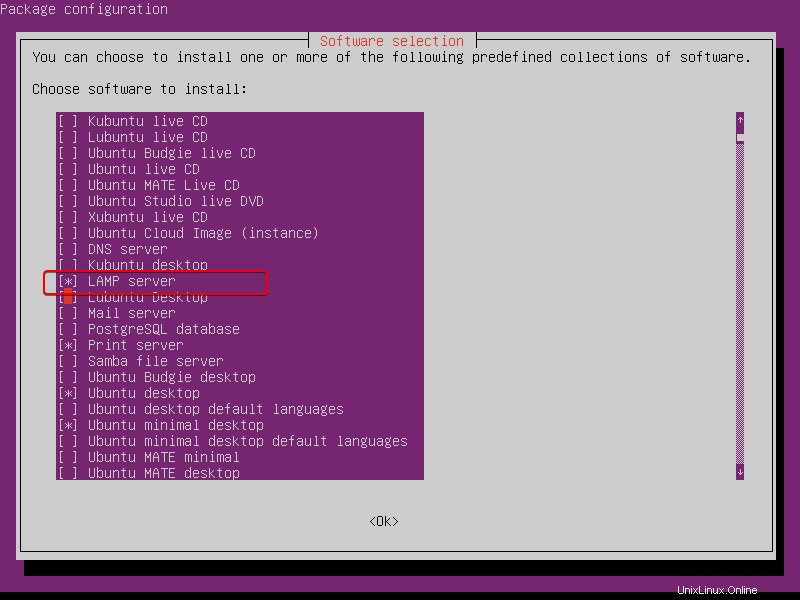
Espere unos minutos y el servidor LAMP estará en su Ubuntu Linux.
El segundo método instala los componentes LAMP individualmente
Bueno, si no desea utilizar el método Tasksel, utilice el administrador de paquetes APT para instalar los componentes del servidor LAMP individualmente uno por uno. Y también necesitamos habilitar los servicios manualmente.
4. Instalar el servidor web Apache
Como hemos comentado al principio del tutorial, los paquetes para instalar el servidor web Apache ya están disponibles a través del repositorio predeterminado del sistema. Por lo tanto, ejecutar un solo comando puede hacer el trabajo.
sudo apt install apache2
Una vez completada la instalación, podemos habilitar e iniciar los servicios del servidor web.
Para iniciar y habilitar Apache:
sudo systemctl start apache2
Y por habilitarlo, para que el servicio pueda ejecutarse con el arranque del sistema.
sudo systemctl enable apache2
Para comprobar el estado del servicio
sudo systemctl status apache2
5. Instale el servidor de base de datos MySQL/MariaDB
Usando Tasksel obtendremos la base de datos MySQL en lugar de MariaDB automáticamente. Por lo tanto, si desea la base de datos MariaDB, utilice el método de instalación manual que se proporciona aquí.
Para MySQL
sudo apt install mysql-server
Para iniciar y habilitar el servicio:
sudo systemctl enable --now mysqld
Al estado:
sudo systemctl status mysqld
o
Para MariaDB:
Para aquellos que quieren MariaDB en lugar de MySQL, el comando será:
sudo apt install mariadb-server
Habilitar e iniciar el servicio:
sudo systemctl enable --now mariadb
6. Configurar PHP en Ubuntu 22.04 | 20.04
El componente final del entorno de pila LAMP es PHP. Es un popular lenguaje de secuencias de comandos del lado del servidor necesario para ejecutar aplicaciones web basadas en PHP.
El comando dado instalará la última versión de PHP disponible en el repositorio de su sistema operativo Ubuntu.
sudo apt install php libapache2-mod-php
Instala algunas extensiones PHP comunes:
sudo apt install php-{curl,intl,zip,soap,xml,gd,mbstring,bcmath,common,mysqli} Habilitar módulo de reescritura:
sudo a2enmod rewrite
Reiniciar el servidor web Apache:
sudo systemctl restart apache2
Conclusión:
Así que estos fueron algunos métodos comunes para instalar y comenzar a trabajar con el entorno LAMP en sistemas Linux Ubuntu 22.04 o 20.04 usando la terminal de comandos. Después de configurar LAMP, puede comenzar a configurar varias aplicaciones web como Joomla, WordPress o CRM. Bueno, esta guía solo está destinada a configurar LAMP, pero también hay otras cosas, como configurar un host virtual, un directorio web y más... que podemos aprender mientras configuramos alguna aplicación web.
Otros tutoriales:
• Cómo instalar LAMP en el servidor Rocky Linux 8
• Habilite el servidor OpenSSH en Ubuntu 22.04
• Cómo instalar KDE Plasma en Debian 11 Bullseye Linux
• Instale Apache, MySQL y PHP en AlmaLinux 8